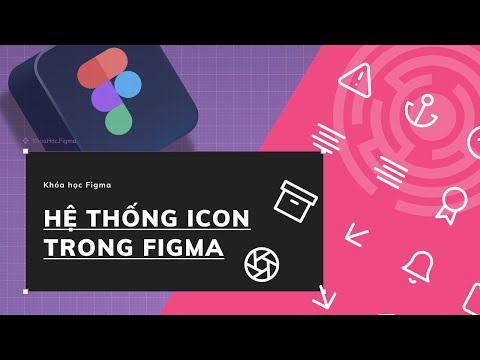Các Java ứng dụng chạy trên hầu hết các hệ thống bao gồm Linux, Mac và Windows. Cài đặt Java đặt ra một nguy cơ bảo mật cao và không nên sử dụng Java trừ khi bạn yêu cầu nó cho môi trường kinh doanh của bạn. Nói chung, người dùng loại bỏ Java để cải thiện bảo mật hệ thống hoặc loại bỏ các phiên bản Java cũ hơn để cài đặt các phiên bản mới nhất.
Danh sách Java trong Pa-nen Điều khiển vẫn còn sau khi gỡ cài đặt nó
Gỡ cài đặt Java không phải là một nhiệm vụ vất vả. Người dùng Java có thể gỡ cài đặt các phiên bản Java theo cách thủ công giống như cách bạn gỡ cài đặt bất kỳ ứng dụng phần mềm nào khác khỏi hệ thống Windows. Tuy nhiên, một số người dùng vẫn thấy biểu tượng Java trong Bảng điều khiển Windows ngay cả sau khi gỡ cài đặt chương trình Java. Điều này xảy ra do quá trình gỡ cài đặt không hoàn tất. Sau khi gỡ cài đặt Java, các khóa đăng ký Java vẫn còn hiện diện trong Windows registry mặc dù đã loại bỏ chương trình Java khỏi hệ thống. Điều này thường xảy ra nếu trình cài đặt Java không xóa các khóa registry khỏi Windows registry trong quá trình gỡ cài đặt Java. Vì khoá đăng ký vẫn còn hiện diện trong sổ đăng ký Windows, Java vẫn hiển thị trên Bảng điều khiển Windows.
Để khắc phục sự cố này, người dùng có thể phải dọn sạch khóa đăng ký bị hỏng dẫn đến cài đặt không hoàn chỉnh. Ngoài ra, người dùng có thể muốn chạy tiện ích Microsoft hoặc chỉnh sửa registry theo cách thủ công. Trong bài viết này, chúng tôi giải thích cách loại bỏ danh sách Java trong các chương trình Cài đặt / Gỡ cài đặt Windows.
1] Chạy Trình khắc phục sự cố cài đặt và gỡ cài đặt chương trình
Nếu bạn đang gặp khó khăn trong việc loại bỏ phần mềm, các khóa registry bị hỏng là thủ phạm chính. Chạy Trình khắc phục sự cố cài đặt và gỡ cài đặt chương trình sẽ tự động sửa các khóa đăng ký bị hỏng. Các bước sau sẽ hướng dẫn bạn cách chạy tiện ích Microsoft
Bấm vào Chạy hoặc là Mở trong hộp thoại Tải Tệp xuống.

2] Chỉnh sửa Windows Registry Editor
Mở Chạy [Windows + R] và loại regedit và nhấn OK để mở Windows Registry Editor.
Đi đến đường dẫn sau
HKEY_LOCAL_MACHINE/Software/Microsoft/Windows/CurrentVersion/Uninstall

Trong thư mục Gỡ cài đặt, bạn sẽ thấy tên mục đăng ký được đính kèm trong dấu ngoặc nhọn. Nhấp vào từng tên mục đăng ký để tìm Phím Java và nó được liên kết trên khung bên phải của trình soạn thảo Registry.
Khi bạn định vị các khóa, cho phiên bản Java tương ứng, nhấp chuột phải vào tên khóa đăng ký và nhấp vào Xóa.

Hy vọng điều này làm việc cho bạn.
Bài viết liên quan:
- Gỡ cài đặt hoặc Tắt Java trong Internet Explorer, Firefox, Chrome, Opera
- Hiểu và quản lý cài đặt Java trong Windows 10/8/7
- Giữ an toàn trên Internet với Java; hoặc an toàn hơn nếu không có nó!
- Mẹo sử dụng Java an toàn trên Windows 10
- Sự khác biệt giữa Java và JavaScript. Bạn có nên tắt Java hoặc JavaScript không?